
Σε αυτό το εγχειρίδιο, αναλύεται λεπτομερώς για το πόσο εντελώς και για πάντα απενεργοποιήστε την περιέλιξη των πλήκτρων Windows 10, καθώς και το φιλτράρισμα εισόδου. Ή μάλλον, πώς να μην κάνετε μηνύματα αφού πιέζετε το πλήκτρο Shift 5 φορές ή κρατώντας αυτό το κλειδί δεν εμφανίστηκε πλέον.
- Πώς να αποσυνδέσετε τα πλοία των κλειδιών στις παραμέτρους των Windows 10
- Αποσύνδεση στον πίνακα ελέγχου
- Οδηγίες βίντεο
Πώς να αποσυνδέσετε τα πλοία των κλειδιών στις παραμέτρους των Windows 10

Στα Windows 10, υπάρχουν δύο τρόποι για να απενεργοποιήσετε τα πλήκτρα κολλήσεως και το φιλτράρισμα εισόδου - στη διεπαφή "Παράμετροι" (μπορείτε να καλέσετε τα πλήκτρα Win + I) ή, όπως σε προηγούμενες εκδόσεις του συστήματος - χρησιμοποιώντας τον πίνακα ελέγχου.
Πρώτα εξετάστε την πρώτη μέθοδο, τα βήματα θα είναι τα εξής:
- Μεταβείτε στις παραμέτρους - ειδικά χαρακτηριστικά.
- Από το μενού στα αριστερά, επιλέξτε "Πληκτρολόγιο".
- Στην ενότητα "Χρήση ακονίσματος αποστολής", ρυθμίστε το διακόπτη στη θέση "OFF", καθώς και αφαιρέστε το κουμπί "Αφήστε το πλήκτρο" στο κλειδί στον συνδυασμό πλήκτρων ".
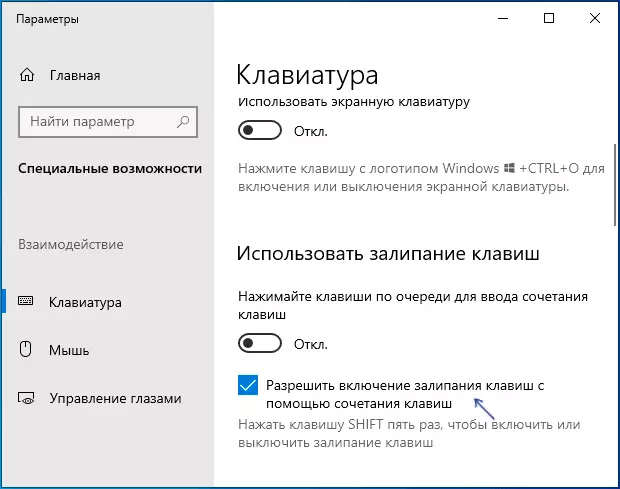
- Για να απενεργοποιήσετε το φιλτράρισμα εισόδου, εδώ μετακινηθείτε και αφαιρέστε το "Αφήστε την ενεργοποίηση των πλήκτρων φίλτρου χρησιμοποιώντας ένα συνδυασμό κλειδιού".
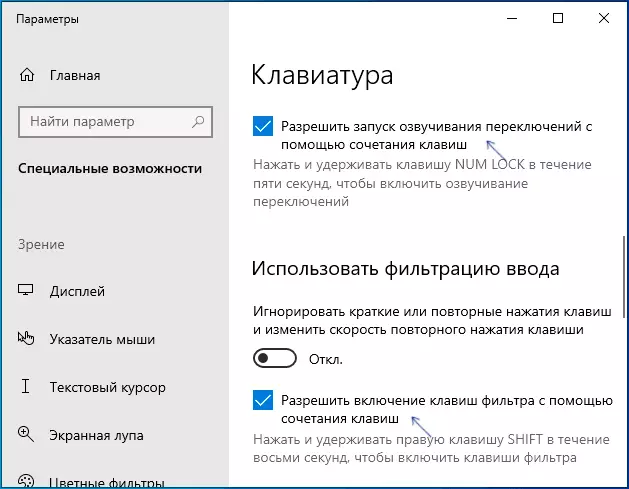
- Ίσως έχει νόημα να απενεργοποιήσετε και να "swinging switching" αν αντιμετωπίσετε το γεγονός ότι ενεργοποιείται κατά την κράτηση του αριθμού κλειδώματος.
Μετά την αλλαγή αυτών των ρυθμίσεων, τα παράθυρα των πλήκτρων κολλήσεως ή το φιλτράρισμα εισόδου δεν θα διαταραχθεί πλέον.
Απενεργοποίηση των πλήκτρων κολλήσεως και το φιλτράρισμα εισόδου στον πίνακα ελέγχου
Όπως σε προηγούμενες εκδόσεις του λειτουργικού συστήματος, στα Windows 10, η απενεργοποίηση των πλήκτρων κολλήσεως και το φιλτράρισμα εισόδου είναι δυνατές μέσω του πίνακα ελέγχου:
- Ανοίξτε τον πίνακα ελέγχου (για αυτό μπορείτε να χρησιμοποιήσετε την αναζήτηση στη γραμμή εργασιών ή πατήστε τα πλήκτρα Win + R στο πληκτρολόγιο, εισάγετε Ελεγχος Και πατήστε Enter).
- Στον πίνακα ελέγχου, ανοίξτε το κέντρο για ειδικές ευκαιρίες.
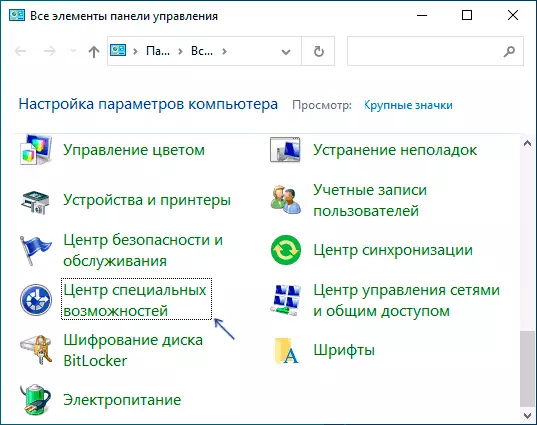
- Στο κέντρο των ειδικών χαρακτηριστικών, ανοίξτε το στοιχείο της διευκόλυνσης του πληκτρολογίου.
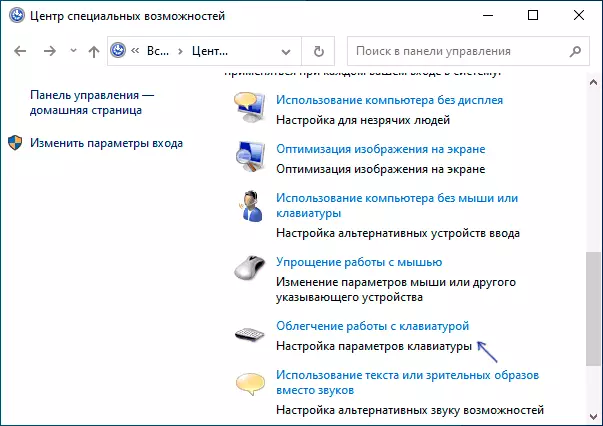
- Στο επόμενο παράθυρο, κάντε κλικ στην επιλογή "Ρύθμιση της κολλήσεως πλήκτρων".
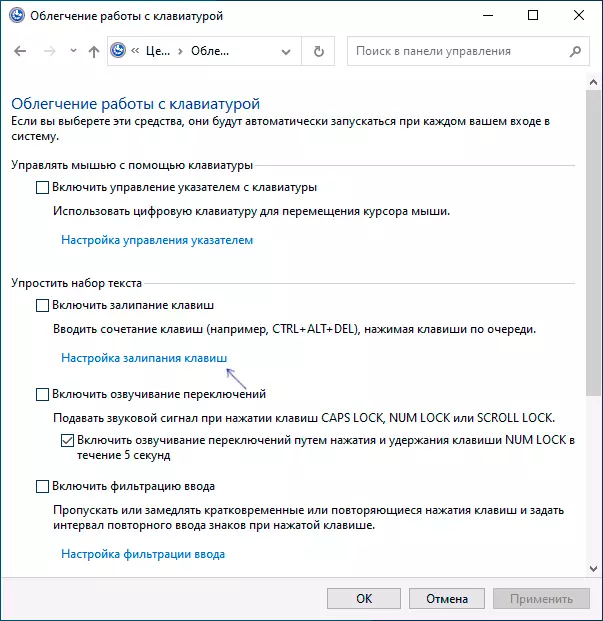
- Αφαιρέστε το σήμα "Ενεργοποίηση πλήκτρου" (αν είναι ενεργοποιημένο) και "Ενεργοποιήστε τη ναυτιλία των πλήκτρων με ένα πενταπλάσιο πλήκτρο του πλήκτρου Shift". Εφαρμόστε τις ρυθμίσεις και επιστρέψτε στο προηγούμενο παράθυρο.
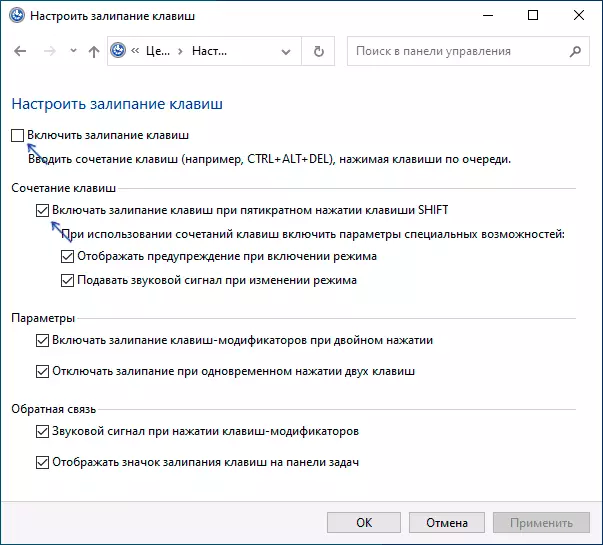
- Με τον ίδιο τρόπο, αποσυνδέστε το φιλτράρισμα εισόδου και περιστρέψτε το όταν κρατάτε το πλήκτρο Shift, γυρίζοντας σε "Ρύθμιση φιλτράρισμα εισόδου".
Όπως και στην προηγούμενη περίπτωση, μετά την αλλαγή των καθορισμένων ρυθμίσεων, οι αλλαγές ισχύουν αμέσως και τα παράθυρα σχετικά με τα πλήκτρα κατά τη διάρκεια του παιχνιδιού δεν θα εμφανιστούν στον αγαπημένο σκοπευτή.
Οδηγίες βίντεο
Εάν έχετε εκδοθεί και απαιτούνται πρόσθετες λύσεις - Αναφέρετε τις λεπτομέρειες στα σχόλια, θα προσπαθήσω να βοηθήσω.
